本文列出了MATLAB中常见的两种断点调试方法:
第一种情况:单个.m文件的断点调试
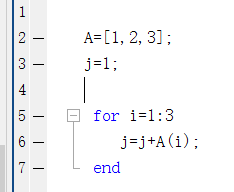
图一 (把j和数组A中的三个元素相加)
方法—可以看到,在代码的左侧,有行数提示,我们想要对这里的代码进行调试,直接在左侧的行数位置点一下,会发现出现一个红点。如下图所示,是不是比vs和python还简单
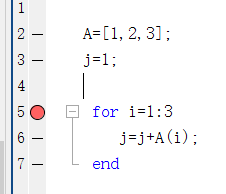
图二 (调试阶段)
知道如何打断点,那么该怎么逐步调试呢?请看图三!

图三 (断点调试1)
在这一步,我们就可以点击运行了。继续看图四:

图四 (断点调试2)
在图四中,如果想要一步一步看到运行效果,要点击步进,如果直接点击继续的话,就直接结束for循环了。
第二种情况:多个互相调用的.m文件的断点调试
细心的小伙伴可能会发现,在编辑器调试区域,有好几个选项,其中有一个步入选项,这个功能就要更高级一点了。
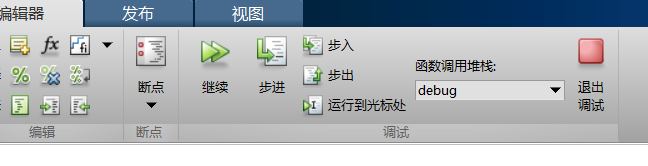
图五 (断点调试之步入)
main函数+多Function函数
我们在做一个项目,或者一个大程序的时候,往往会写一个主函数,好多个其他函数,其他函数放在各自的.m文件中。最后在main函数中调用这些函数。那么如果按照传统的方法在main函数中打断点的话,我们是看不到他调用其他函数的过程的。这时候我们就要用到步入这个功能了。
如下图所示,这是我写的一个main函数,在main函数中我调用了一个函数,用蓝色笔圈出来了。

图六 (在main函数中调用其他函数)
注意-------这时候如果我们像上一节讲的那样直接点击步进,那我们是看不到具体的过程的。不过如果点击步入,那么就能看到程序进入子函数的过程。如图七所示:

图七 (进入子函数的调试过程)
好了,以上就是关于MATLAB的断点调试功能,欢迎大家留言补充,如果感到对您有所帮助,希望点赞收藏,您的鼓励是我不断更新的动力。谢谢!